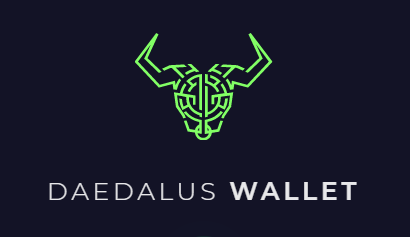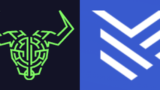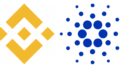この記事では、フルノードで安全性の高い「ダイダロスウォレット」のウォレット作成・ステーキング方法を解説します。
ADAのステーキングは、2種類のカルダノ公式ウォレット(ダイダロス・ヨロイ)からできます。
ダイダロスはブロックチェーンの全データを取得するPC限定のウォレットで、ヨロイはブロックチェーンのデータを持つサーバーへ接続するPC・スマホ対応の軽量ウォレットです。
2つのウォレットの違いは、こちらの記事で詳しく解説しています。
もしウォレットの設定やステーキング方法でわからない点があったら、ご遠慮なくMIYABI KYOTOのtwitterアカウントにDMしてくださいね。
ダイダロスウォレットのダウンロード
ダイダロスウォレットの公式ページから、ダイダロスウォレットをダウンロードします。
https://daedaluswallet.io/ja/
もしくは、カルダノの公式サイトhttps://cardano.org/で右上のトグルメニューを開き、「Individuals」の「Daedalus Wallet」をクリックすることで、ダイダロスウォレットの公式ページを開くこともできます。
ダウンロード後は、インストーラーの指示通りに進めていけばOKです。
ウォレットの作成
インストールが完了したら、デスクトップからダイダロスを開き、「作成」をクリックします。
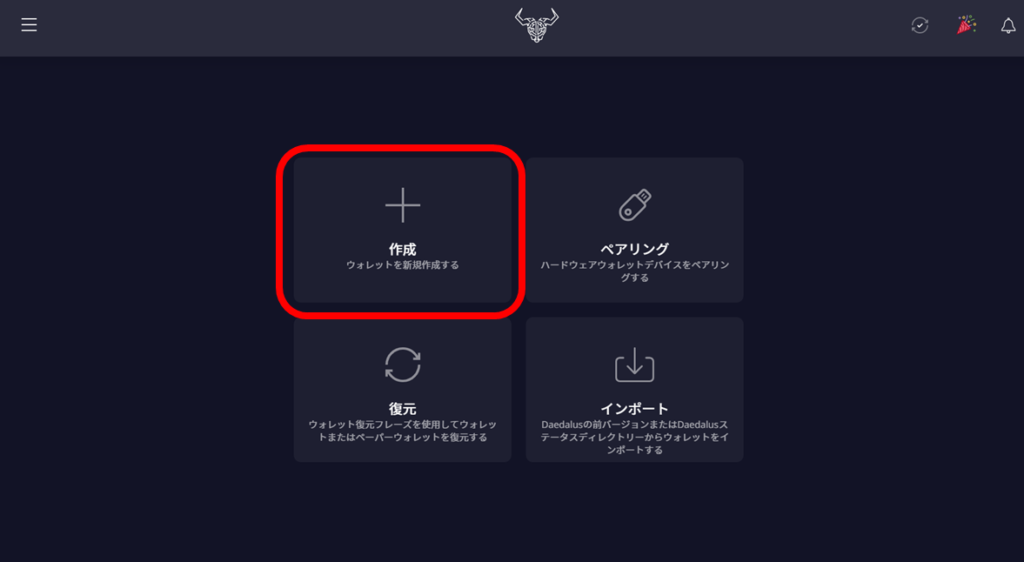
ウォレット名・送金パスワードは自由に決めていただいて構いません。
送金パスワードは、ウォレットからの送金やステーキングの際に入力するものです。忘れないようにご注意ください。(送金時パスワードを忘れた場合、ウォレットを復元することで再設定できます)
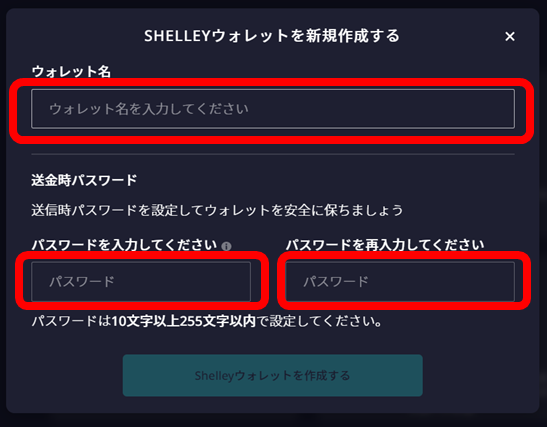
入力が終わったら「Shelleyウォレットを作成する」をクリックします。
次に、ウォレットの管理で最も重要な「復元フレーズ」をメモします。
復元フレーズを他人に知られてしまうと、ウォレットの資産を奪われる可能性があります。
復元フレーズは決して他人に教えないでください。
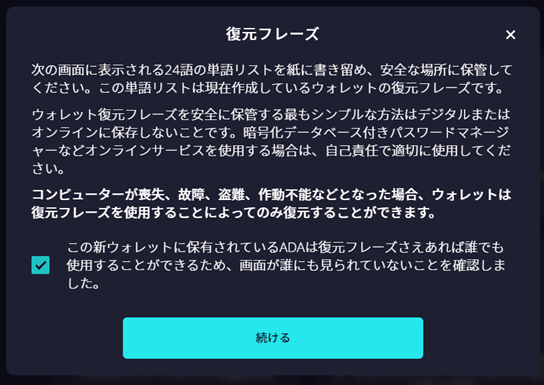
「続ける」をクリックすると、英単語24語の復元フレーズが画面に表示されます。紙に書いたり、複数のパスワードつきUSBに保存したりするのがおすすめです。
※インターネットに接続している機器に復元フレーズを保存するのはおすすめできません。万が一ウイルスに感染した場合、復元フレーズが流出してしまう可能性があるためです。
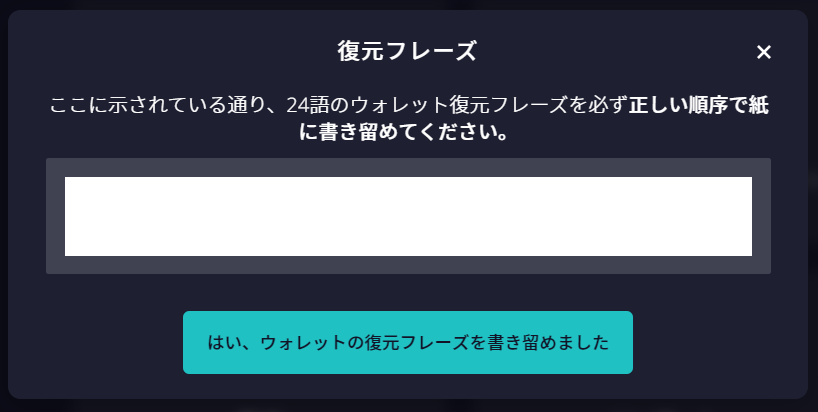
メモできたら「はい、ウォレットの復元フレーズを書き留めました」をクリックします。
次は復元フレーズの確認です。
先ほどメモした英単語を順番に入力していきます。EnterまたはSpaceキーで次の単語に移ることができます。
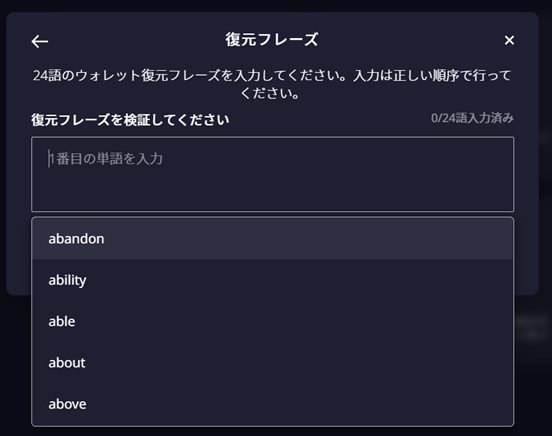
入力が終わると確認事項が表示されます。
復元フレーズは誰にも見られないよう、厳重に保管してくださいね。
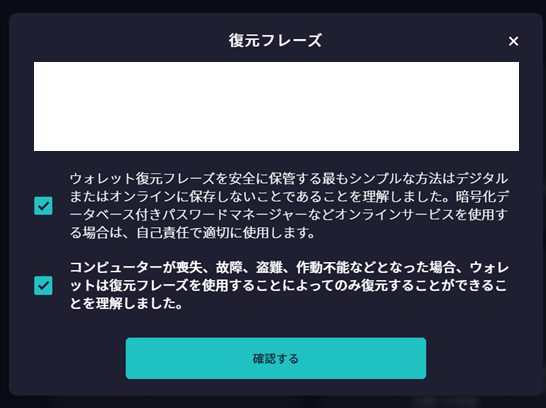
「確認する」をクリックすると、ブロックチェーンデータの同期が始まります。数時間かかりますが、同期が100%になるまでのんびり待ちましょう。
ウォレットにADAを入金する
ブロックチェーンの同期が完了したら、ADAをウォレットに送金します。
ADAの購入は、日本の取引所BITPoint(ビットポイント)または海外の取引所Binance(バイナンス)などでできます。
この記事では、BITPointからダイダロスウォレットにADAを送金する手順をご紹介します。
※Binanceでの購入・送金方法はこちらの記事をご覧ください
BINANCEでADA(Cardano)を手数料ゼロで購入する方法
まず、ダイダロスウォレットのアドレスを取得しましょう。
上側の中央にある「入金」をクリックすると、ウォレットの入金アドレス一覧が表示されます。
どれでもよいので、右側の「共有する」をクリックします。
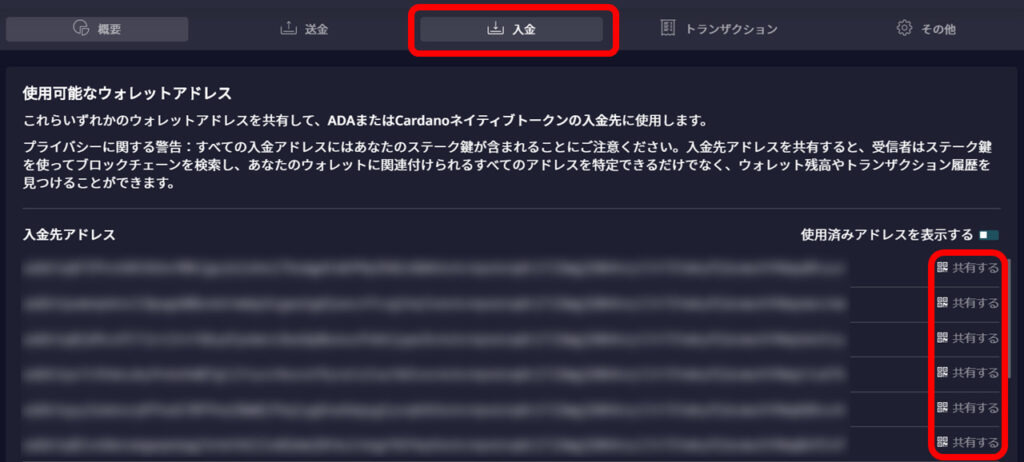
ウォレットアドレスが表示されるので、下にある「アドレスをコピーする」をクリックします。
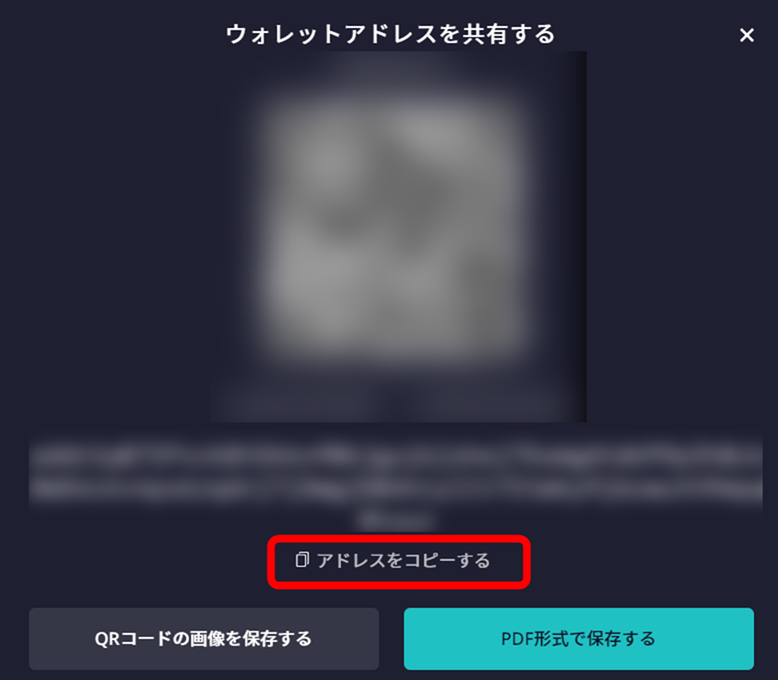
次にBITPointにログインします。
画面左側の「入出金」を選択し、ADAの右側にある「出金」をクリック。
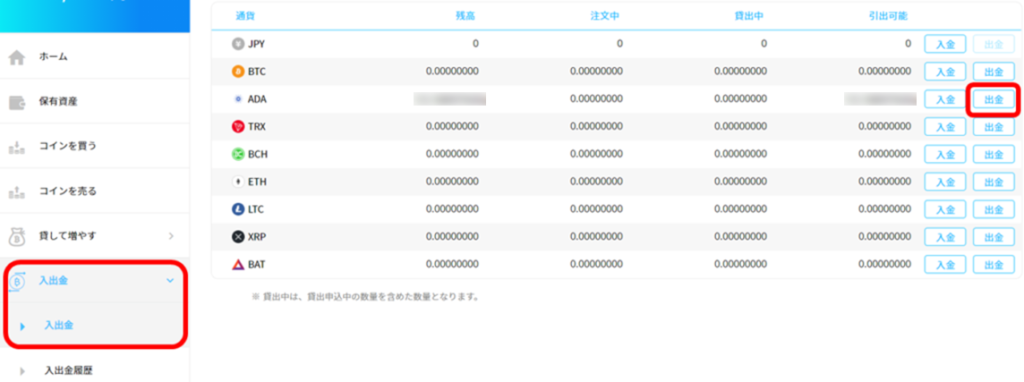
出金先の右側にある「追加」をクリック。
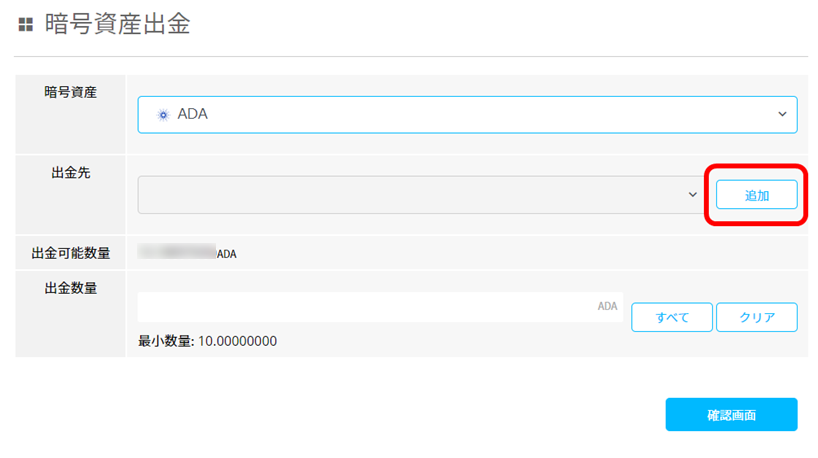
「ラベル名」はなんでも構いませんが、「ダイダロスウォレット」など、送金先のわかりやすい名前をつけておくのがオススメです。
「アドレス」には先ほどコピーしたウォレットのアドレスを貼り付け、「追加」をクリックします。
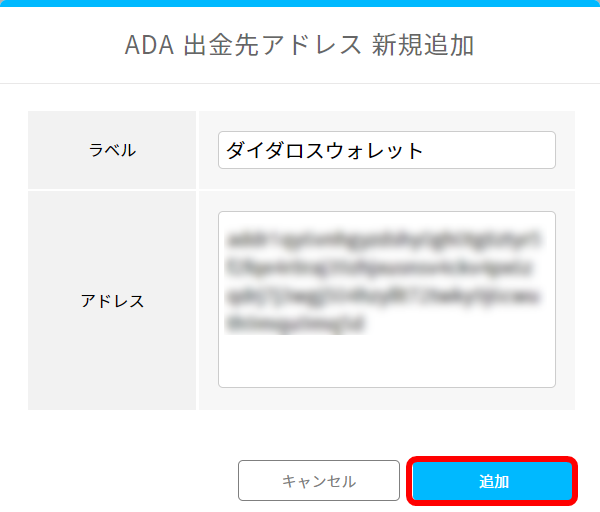
登録しているメールアドレスに認証用メールが届きます。
BITPointにアクセスしているのと同じ端末で、メールに添付されている認証リンクをクリックします。
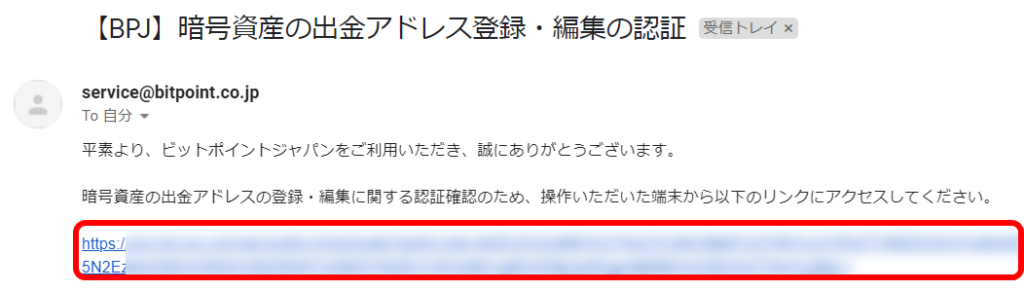
メール認証完了後、BITPointの画面に戻り「次へ」をクリック。
二段階認証(SMSなど)をログイン時と同じように行い、出金先アドレスの登録を完了させます。

最後に出金数量を指定します。
まず少額でテスト送金をして、ウォレットにちゃんと入金されるかどうかチェックするのがオススメです。
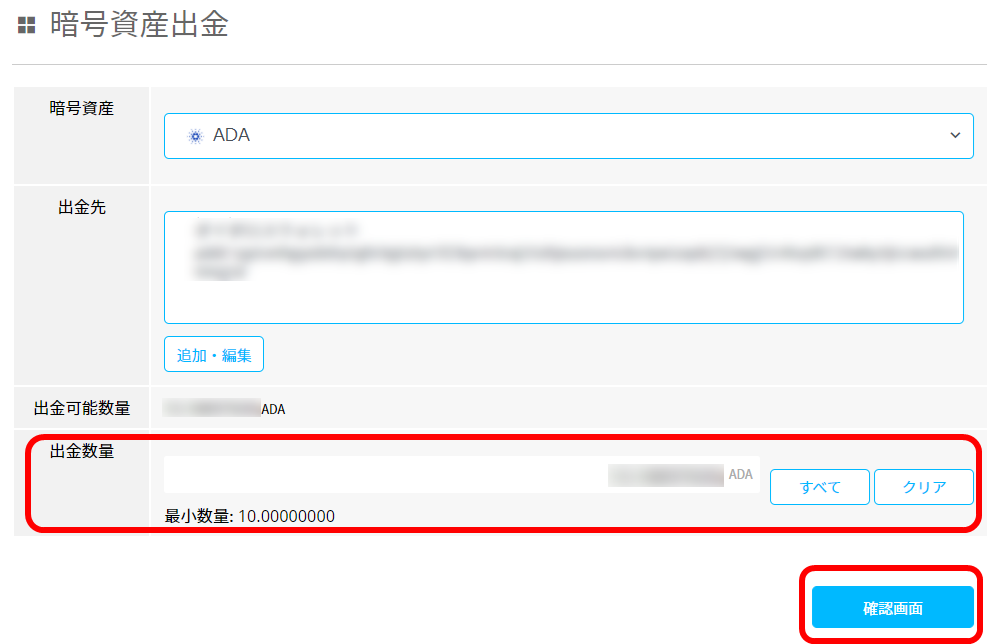
「確認画面」をクリックし、送金先アドレス・送金額を再度確認します。
二段階認証を行い「出金」をクリックすると、あなたのウォレットへADAが送金されます。
BITPoint左側の「入出金」→「入出金履歴」から出金状況を確認できます。
時間がかかることもあるので、じっくり待ちましょう……。
ダイダロスウォレット右上「トランザクション」からも、入金が完了したかどうか確認できます。
2回目以降も今回登録したアドレスでウォレットに送金できます。
送金のたびに新しいアドレスを登録する必要はありません。
ADAを委任(ステーキング)する
ADAのステーキングで年利約5%の報酬をゲットしましょう!委任してもADAはウォレットに残ったままで、いつでもお使いいただけます。
委任の際は、ぜひカルダノステークプール「MIYABI KYOTO」にお任せください!
MIYABI KYOTOは委任手数料0%で皆様のステーキング報酬を最大化しています。
また、運営者報酬を基金として積み立て、京都の伝統産業を支援しています。

MIYABI KYOTOの詳細はこちら!
カルダノステークプール「MIYABI KYOTO」について
それでは、ステーキングの手順をご説明します。
ダイダロスウォレット左上2番目のアイコンをクリックし、「ステークプール」を選択します。
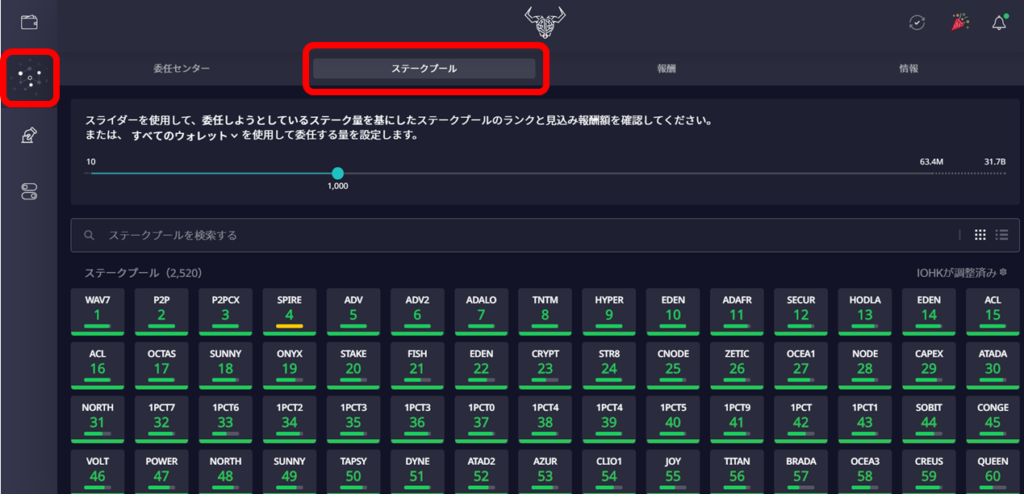
MIYABI KYOTOに委任していただける方は、「miyabi」または「myb」で検索をお願いいたします。
ありがとうございます!
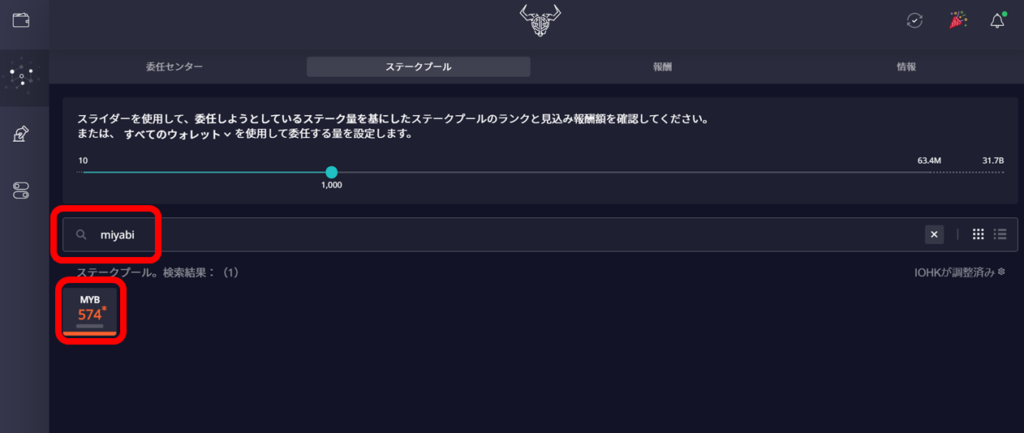
「MIYABI KYOTO (MYB)」を選択し「このプールに委任する」をクリック。
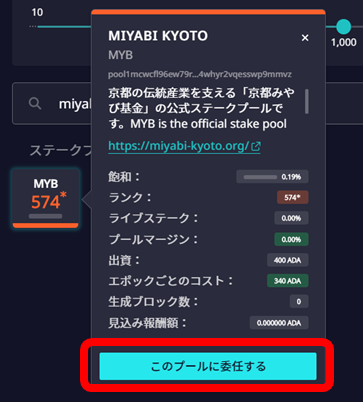
(2021年8月現在、見込み報酬額が0ADAと表示されていますが、開設されたばかりのプールはすべて見込み報酬額が0ADAと表示されるダイダロスの仕様です。報酬は問題なく受け取ることができるので、ご安心ください。)
「続ける」をクリック。
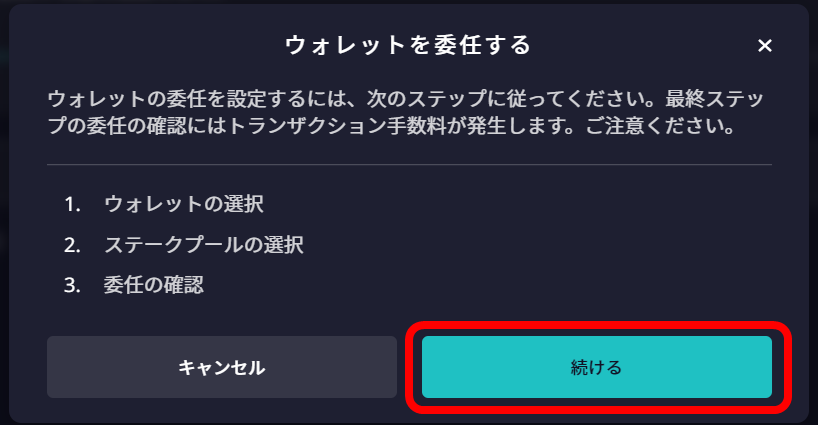
先ほど作成したウォレットを選択し、「続ける」をクリック。
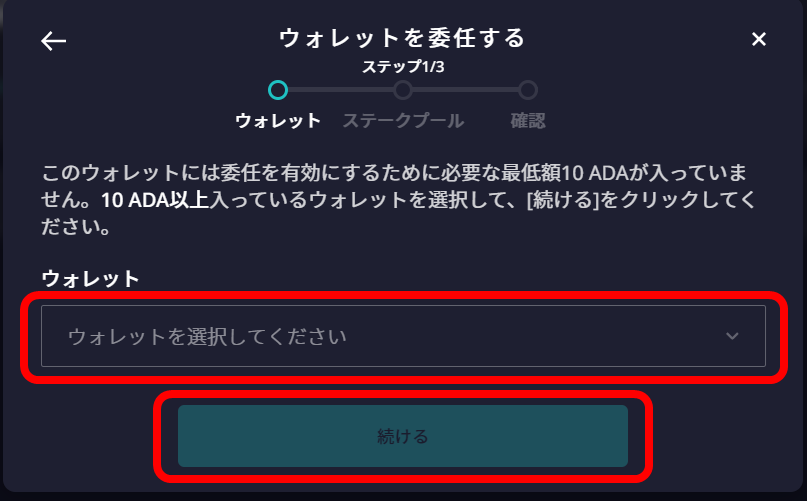
ウォレットの委任先に「MYB」が選択されていることを確認し、「続ける」をクリック。
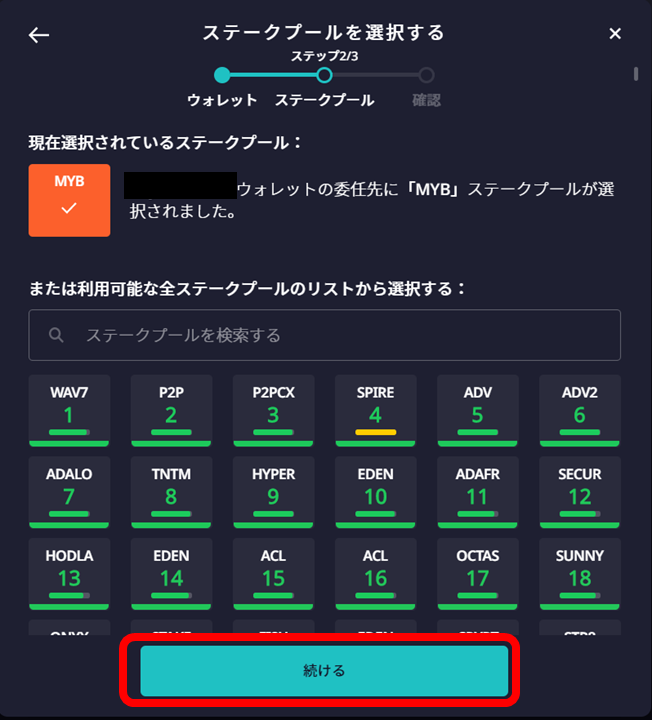
ウォレット作成時に設定した送金時パスワードを入力し、「確認」をクリックします。
これで作業は完了です。おつかれさまでした!
最初の報酬は15~20日後に配布され、以後は5日ごとに自動的に報酬が配布されます。